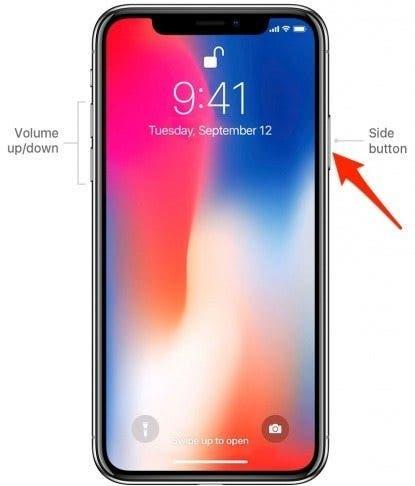Vil du vite hvordan du får Siri på iPhone 11 eller en hvilken som helst iPhone uten Hjem-knapp? Tidligere iPhone-modeller brukte Hjem-knappen til å aktivere Siri, men det er ikke mulig med iPhone X og nyere modeller. Selv om det kanskje ikke er like intuitivt å aktivere Siri hvis du er vant til å ha en Hjem-knapp, er det like enkelt når du først har trent opp muskelminnet. Hey Siri er selvfølgelig fortsatt et alternativ på iPhone 11 Pro og tidligere iPhone-modeller uten Hjem-knapp, og det er det samme som før. Men nedenfor forklarer vi hvordan du aktiverer Siri på iPhone 11 manuelt.
 Oppdag iPhones skjulte funksjonerFå et daglig tips (med skjermbilder og klare instruksjoner) slik at du kan mestre iPhone på bare ett minutt om dagen.
Oppdag iPhones skjulte funksjonerFå et daglig tips (med skjermbilder og klare instruksjoner) slik at du kan mestre iPhone på bare ett minutt om dagen.
Slik aktiverer du Siri på en iPhone uten hjemknapp
Sideknappen (tidligere kjent som Sleep/Wake-knappen) på iPhone 11 utfører mange funksjoner som tidligere ble utført med Hjem-knappen, inkludert aktivering av Siri.
-
Klikk og hold inne Sideknappen på iPhone for å aktivere Siri.

Og det var det! Som jeg nevnte ovenfor, er Hey Siri også fortsatt et alternativ. Du kan forsikre deg om at Hey Siri er på ved å åpne Innstillinger-appen, velge Siri og slå på Hey Siri. Bare husk at Hey Siri ikke aktiveres [hvis du har slått på Low Power-modus] (https://www.iphonelife.com/content/iphone-battery-yellow-how-to-turn-low-power-mode), så hvis den ikke fungerer, er det sannsynligvis derfor. I slike tilfeller er det bare å klikke og holde inne sideknappen for å snakke med Siri. Hvis det ikke løser problemet, kan du ta en titt på disse tipsene for feilsøking av Siri. Nå som du har aktivert Siri, kan du jo prøve noen av de kule funksjonene, som å få din egen tilpassede daglige oppdatering.